华硕电脑如何一键重装win7系统?电脑系统出现严重故障的时候只能考虑重装系统了。对于一些人而言重装系统比较有难度,但重装方式有很多,如果我们选对了重装方式,重装系统完全没有难度。今天小编用最简单的一键重装系统方式教大家如何重装华硕电脑win7系统。
温馨小提示:使用韩博士进行重装系统时,打开之前要将所有的杀毒软件关闭,以免重装失败。
一键重装win7系统详细步骤
第一步:提前关闭包括系统防火墙在内的所有杀毒软件,随后在韩博士界面中选择“开始重装”进入。
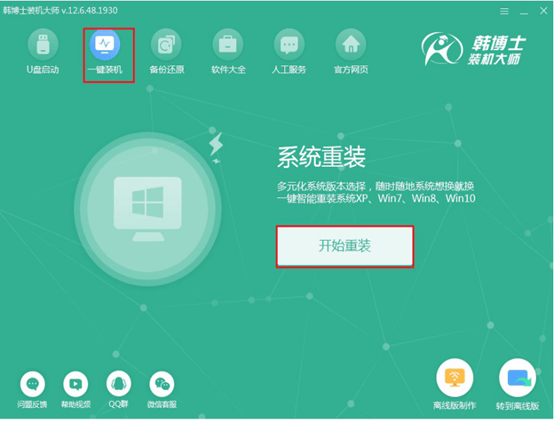
第二步:等韩博士自动检测完电脑的配置信息之后,我们可以看到当前电脑系统相关信息,最后点击“下一步”继续操作。在系统选择界面中选择win7系统文件进行下载,最后点击“下一步”继续操作。
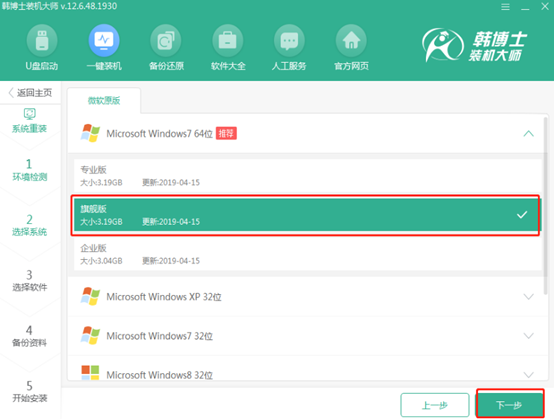
第三步:在以下界面中根据自己需要勾选安装软件以及重要文件进行备份,最后点击“开始安装”。
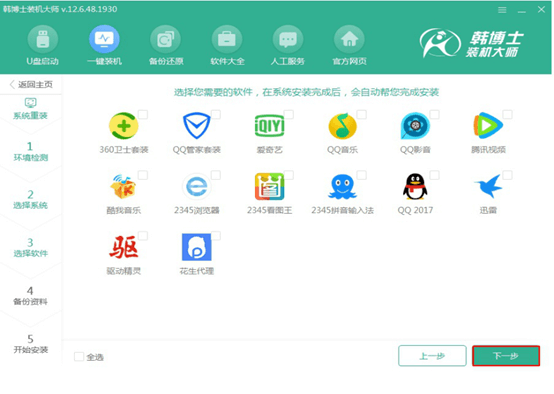
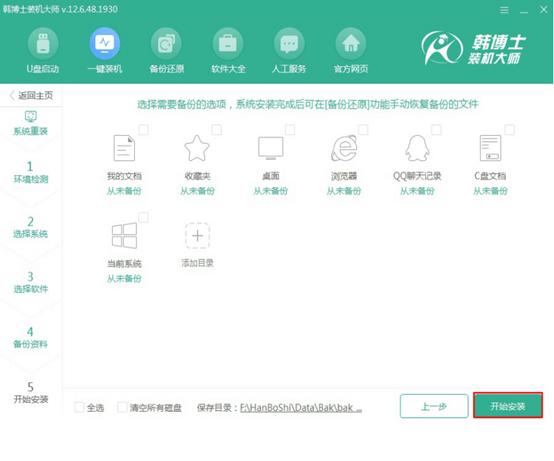
第四步:韩博士自动为我们下载win7系统文件,此过程无需大家手动操作。
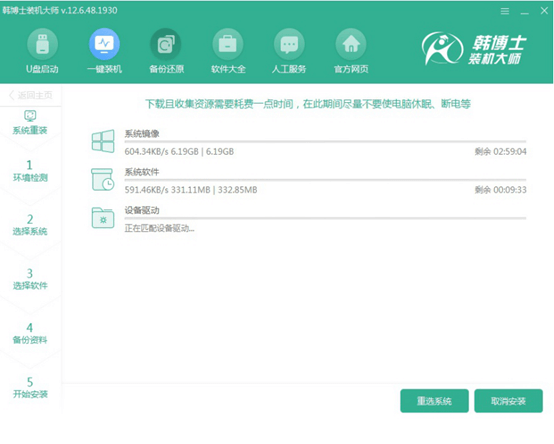
经过一段时间win7系统文件成功下载后,在以下界面中点击“立即重启”电脑。
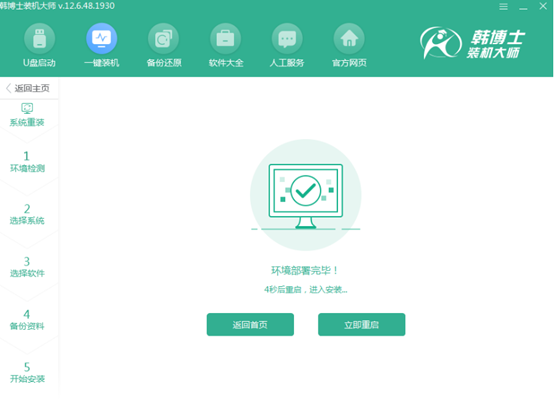
第五步:电脑重启后进入启动管理器界面,随后选择其中的“HanBoShi PE”选项回车进入。
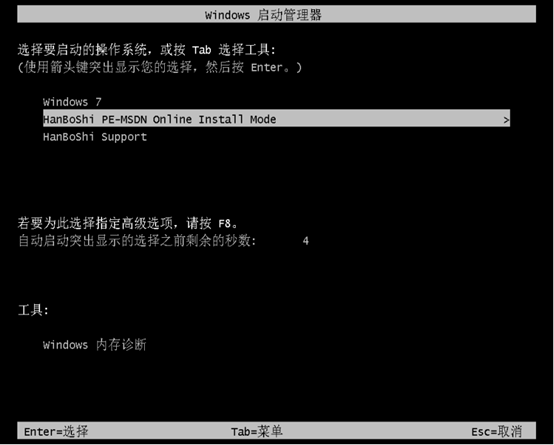
成功进入韩博士PE桌面后,韩博士装机工具会自动弹出并且为我们安装系统文件。
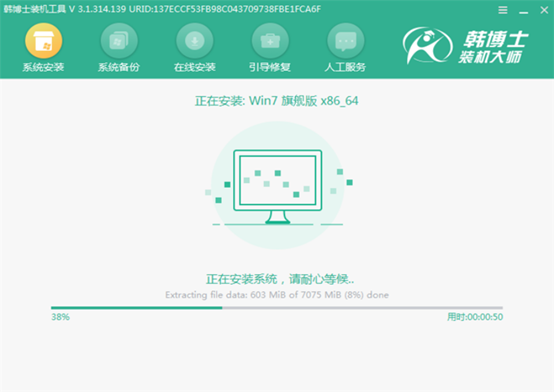
第六步:经过一段时间系统成功安装后开始重启电脑。经过多次的重启部署安装,最后进入win7桌面。此时电脑成功在线重装win7系统。
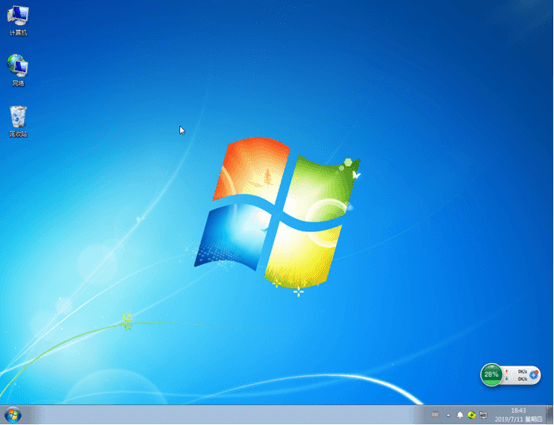
以上就是本次小编为大家带来的华硕电脑如何一键重装win7系统的详细教程,希望此篇教程可以帮助到大家,如果觉得有用的话可以将此篇教程分享给更多需要的小伙伴。

